|
Saat kita menjalankan perangkat komputer, pasti ada beberapa program yang berjalan. Program-program ini biasanya disebut dengan proses. Misalnya saja ketika Anda membuka aplikasi browser Opera atau Chrome, maka akan ada 2 proses yang berjalan untuk menjalankan masing-masing aplikasi ini. Pada artikel ini kita akan membahas mengenai bagaimana cara manajemen proses Linux. Fungsinya adalah untuk melihat, menjalankan, atau menghentikan apa saja proses-proses yang sedang berjalan ketika kita mengoperasikan perangkat komputer. Jadi dengan mengetahui bagaimana cara manajemen proses Linux, maka Anda dapat mengatur program mana saja yang sebaiknya berjalan dan menghentikan yang tidak seharusnya. Pengelolaan ini dapat berfungsi untuk meringankan kerja perangkat. “Suatu proses dapat diartikan sebagai suatu program yang sedang berjalan atau dieksekusi. Biasanya terdiri dari instruksi program, pembacaan data dari file, atau input dari pengguna sistem” Tipe ProsesAda beberapa tipe proses yang berjalan, khususnya di sistem operasi, yaitu foreground dan background.
Bagaimana Linux Mengidentifikasi Proses?Linux merupakan sistem operasi yang Multi-User System, ini memungkinkan tidak hanya satu user saja berjalan pada waktu yang sama. Agar kernel dapat membedakan setiap instance, maka perlu dibedakan masing-masing proses secara unik. Cara membedakannya menggunakan Process ID (PID) dan untuk parent processes menggunakan Parent ID (PPID). Jadi ada dua kategori proses yang berjalan pada sistem operasi Linux, yaitu:
Apa itu Daemons?Daemons adalah tipe background processes yang berjalan bersamaan dengan sistem operasi (startup) dan tetap berjalan sebagai service; tidak pernah berhenti. Daemons berjalan sebagai sistem itu sendiri sebagai service. Bagaimanapun, proses ini dapat mengontrol user menggunakan proses init. Jadi daemons ini adalah proses-proses yang dibuat dengan tujuan tidak dapat diganggu oleh user. Selama sistem operasi berjalan, maka proses ini harus juga tetap berjalan. Baca Juga : Panduan Lengkap Curl Command Macam-Macam Manajemen Proses LinuxAda banyak sekali perintah yang dapat digunakan untuk melakukan manajemen proses Linux. Namun di antara proses-proses itu ada dua proses yang paling banyak digunakan, yaitu “ps” dan “top”. Kedua perintah ini biasanya digunakan oleh pengguna Linux khususnya System Administrator untuk melihat proses yang banyak menggunakan sumber daya (resource). Menampilkan Semua Proses Shell Aktif/BerjalanPerintah ini dapat Anda gunakan untuk menampilkan semua proses yang saat ini sedang berjalan. 1. Perintah “top”“top” adalah aplikasi di Linux yang dijalankan melalui Terminal di Linux. Aplikasi ini digunakan untuk memanajemen proses Linux tanpa menggunakan GUI. Saat dieksekusi, aplikasi ini akan menampilkan daftar semua proses yang sedang berjalan dan setiap detik akan diperbaharui. Proses yang ditampilkan pada perintah “top” adalah yang paling besar menggunakan sumber daya. Tampilan perintah “top” dapat Anda lihat pada gambar di bawah ini: 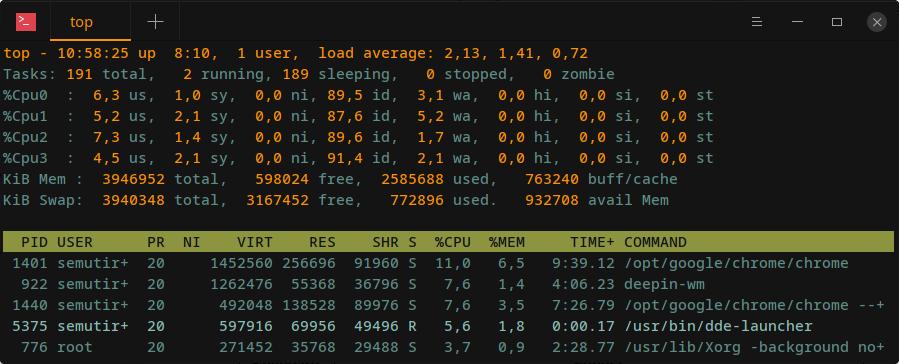 Tampilan informasi proses menggunakan “top”. Tampilan informasi proses menggunakan “top”.Aplikasi ini didesain tidak perlu menggunakan mouse, mungkin tujuannya memang digunakan untuk server. Sehingga semua fungsi dilakukan menggunakan keyboard. Berikut ini beberapa keyboard shortcut yang dapat Anda gunakan untuk navigasi:
Saat menjalankan perintah “top”, Anda dapat menggunakan beberapa opsi tampilan yang ingin ditampilkan. Opsi-opsi tersebut beberapa dapat Anda lihat pada tabel di bawah.
Masih banyak opsi lainnya yang dapat Anda gunakan sesuai dengan kebutuhan informasi yang ingin didapatkan. Lengkapnya, Anda dapat menggunakan perintah “man top” untuk tampilan dokumentasi dan user manual dari aplikasi yang digunakan. 2. Perintah “ps”“ps” adalah aplikasi di Linux yang digunakan untuk menampilkan aktif proses yang berjalan pada sistem. Aplikasi ini dapat Anda gunakan untuk melakukan manajemen proses Linux. Tampilan hasilnya seperti di bawah ini. 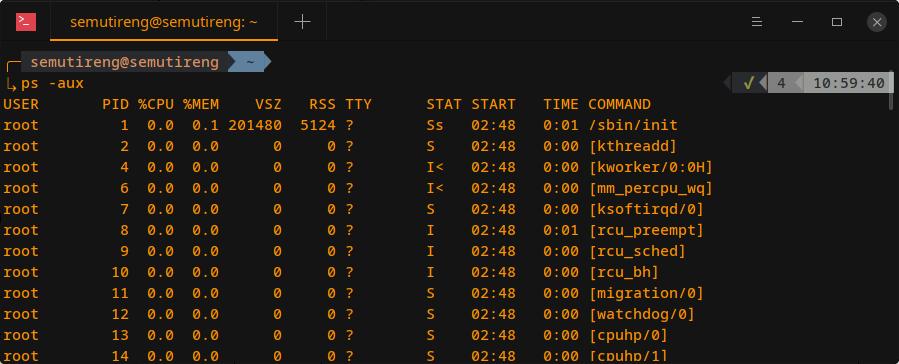 Tampilan manajemen proses di Linux menggunakan “ps”. Tampilan manajemen proses di Linux menggunakan “ps”.Ada beberapa opsi yang dapat Anda gunakan ketika menggunakan “ps” sebagai aplikasi monitoring proses.
Anda dapat menggunakan beberapa opsi sekaligus. Jadi mengkombinasikan antara satu opsi dengan opsi yang lainnya. Misalnya ketika ingin menampilkan proses dari user “niagahoster”. Jadi perintah yang digunakan seperti di bawah ini: $ ps -f -u root 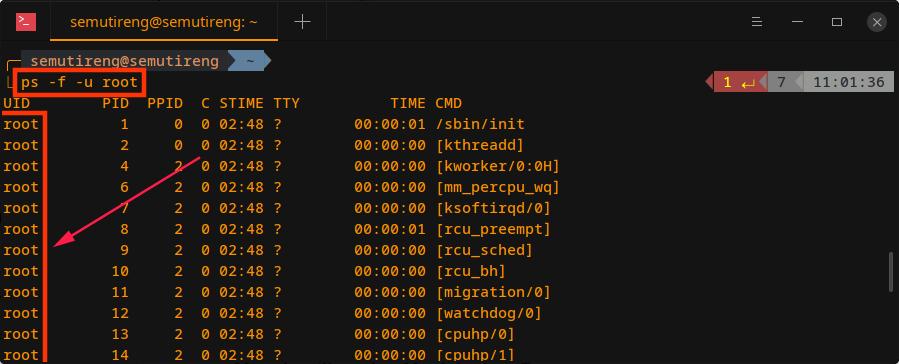 Tampilan penggunaan ps menggunakan opsi -u. Tampilan penggunaan ps menggunakan opsi -u.Jika perintah di atas dieksekusi, maka hasil yang akan muncul seperti gambar di bawah ini. Atau, jika ingin mengurutkan informasi berdasarkan penggunaan CPU terbesar dapat Anda lakukan dengan menggunakan perintah. $ ps aux –sort=-pcpu,+pmem Hasilnya akan menjadi seperti ini. 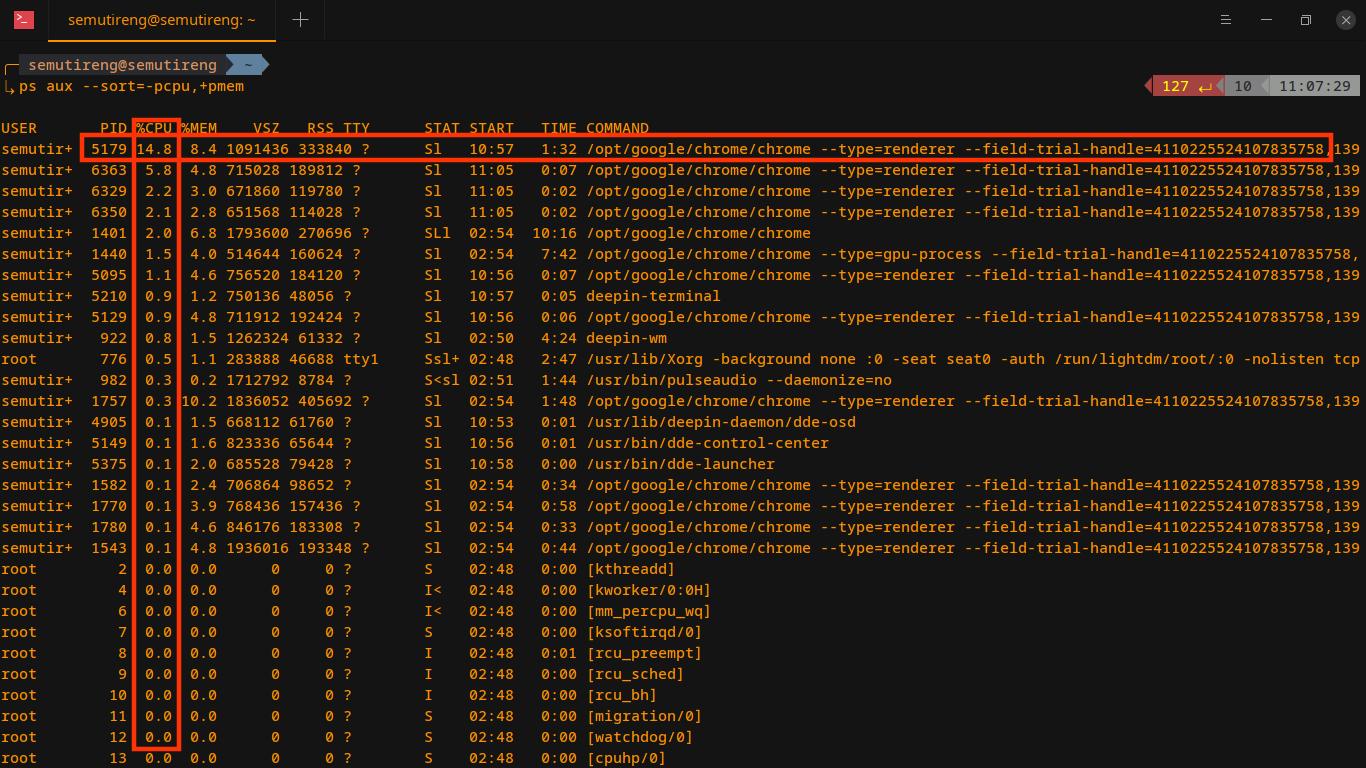 Hasil $ ps aux –sort=-pcpu,+pmem. Hasil $ ps aux –sort=-pcpu,+pmem.Anda juga dapat menyaring kolom mana saja yang ingin ditampilkan menggunakan perintah di bawah ini. $ ps -e -o pid,uname,pcpu,pmem,comm Hasil yang ditampilkan seperti gambar di bawah ini. 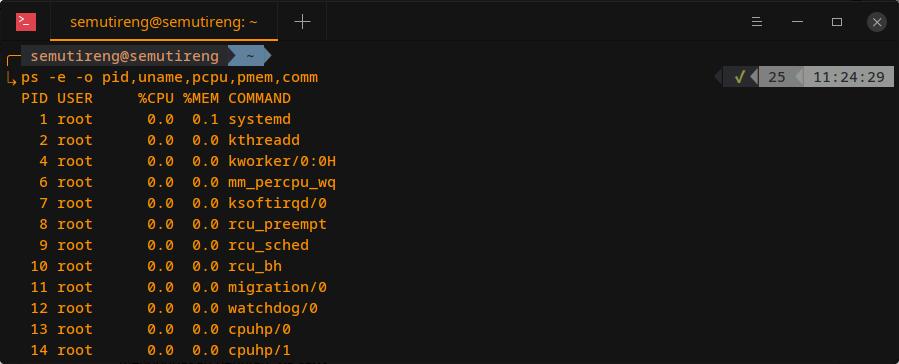 Hasil $ ps -e -o pid,uname,pcpu,pmem,comm Hasil $ ps -e -o pid,uname,pcpu,pmem,commSedangkan jika ingin melihat informasi proses secara keseluruhan biasanya menggunakan perintah “ps -aux”. Informasi lengkap terkait dengan kegunaan dan fungsi “ps” dapat Anda lihat menggunakan perintah “man ps”. Menghentikan Proses LinuxAgar dapat melakukan manajemen proses Linux, tentu saja harus dapat menghentikan proses yang sedang berjalan. Pada kasus tertentu, Anda dapat menghentikan proses secara paksa. Misalnya saja ketika sebuah proses menggunakan sumber daya terlalu tinggi. Biasanya hal ini membuat kinerja perangkat menjadi lambat atau bahkan dapat menyebabkan ‘hang’. Biasanya untuk mencegah dan mengatasi ini dilakukan penanganan atau mematikan proses yang tidak terlalu dibutuhkan. Salah satu caranya adalah dengan menggunakan perintah “kill”. Perintah ini digunakan untuk mengirimkan sinyal ke proses untuk menghentikan aktivitasnya. Contohnya seperti di bawah ini. 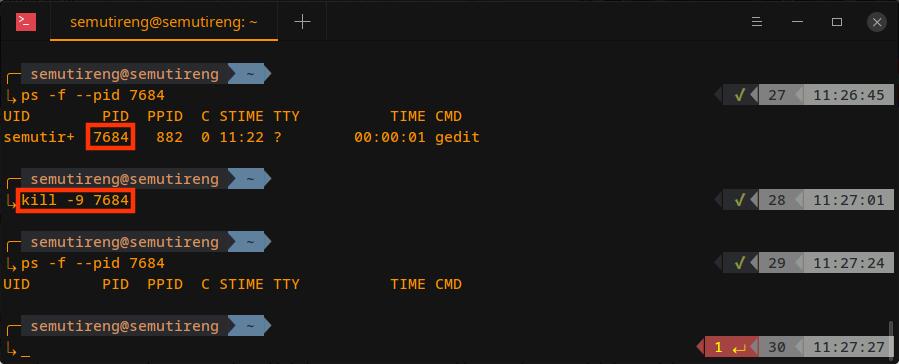 Menghentikan proses menggunakan perintah “kill”. Menghentikan proses menggunakan perintah “kill”.Pada gambar di atas kita menggunakan perintah “$ kill -9 7684”. Angka -9 pada perintah di atas menunjukkan sinyal untuk menghentikan prosesnya. Kemudian 7684 adalah PID yang dipunya oleh aplikasi Gedit. Sehingga jika perintah di atas dieksekusi, hasilnya adalah aplikasi Gedit akan berhenti/ditutup. Menghentikan Proses Menggunakan Perinah “top”Selain menggunakan kill, Anda juga dapat menggunakan perintah “top” untuk menampilkan informasi proses yang berjalan. Pada jendela top, Anda cukup menekan tombol “k” untuk menampilkan opsi kill. Kemudian masukkan PID aplikasi yang ingin dihentikan. 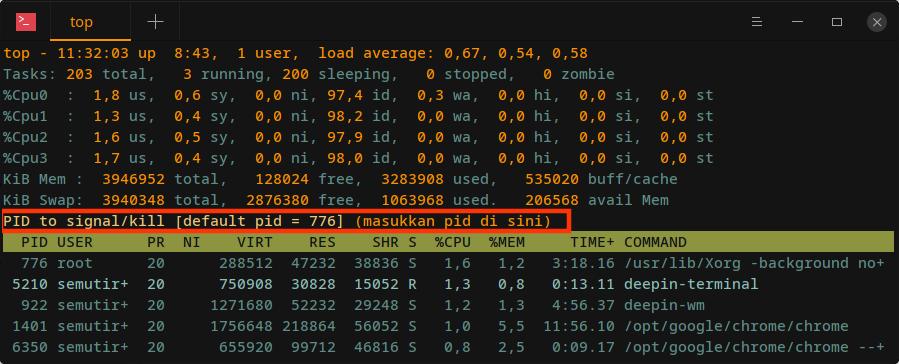 Menghentikan proses menggunakan aplikasi “top”. Menghentikan proses menggunakan aplikasi “top”.Menghentikan Semua Proses yang Berjalan Menggunakan Nama AplikasiAnda dapat menghentikan semua proses yang sedang berjalan melalui nama aplikasinya, menggunakan dua perintah di bawah ini. Sebagai contoh, aplikasi yang ingin dihentikan adalah Firefox. $ pkill firefox $ killall firefox Baca juga: Cara Menghapus File dan Folder di Linux KesimpulanManajemen proses Linux cukup sederhana. Anda hanya tinggal memasukkan satu atau dua perintah ke dalam Terminal maka seluruh informasi terkait dengan proses yang sedang berjalan pada Linux dapat terlihat. Meskipun tampilan yang sangat sederhana, tapi Anda dapat melihat secara detail aplikasi apa saja yang sedang berjalan. Selain itu Anda juga dapat menghentikan proses yang berjalan dengan menggunakan satu perintah saja. Tentu saja ini akan sangat berguna pada saat Anda ingin mencari dan menghentikan proses yang cukup besar menggunakan sumber daya perangkat. Semoga artikel ini sedikit membantu Anda untuk memahami bagaimana manajemen proses Linux. Anda juga dapat melihat beberapa artikel kami terkait dengan Linux dan pengelolaan VPS. |

